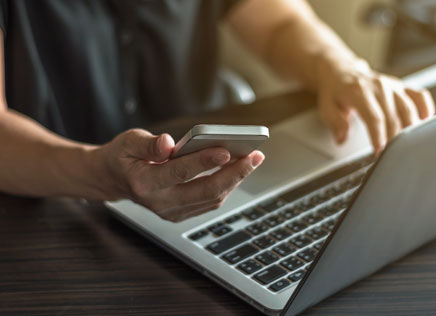Android of iPhone geheugen vol? Zo maakt u opslag vrij!
Op uw mobiele telefoon bewaart u veel gegevens, zoals foto's en video's, chats en apps. Het kan voorkomen dat het interne geheugen van uw telefoon vol raakt. Met een vol geheugen kan uw smartphone minder goed functioneren. Gelukkig kunt u zelf eenvoudig opslagruimte op uw telefoon vrijmaken. Wij helpen u graag op weg!

Inhoudsopgave
Geheugen telefoon vol
Wanneer het interne geheugen van uw telefoon vol is, kan uw telefoon trager gaan functioneren. Daarnaast kunt u bijvoorbeeld geen nieuwe foto's en video's op uw smartphone opslaan of apps downloaden. Is het geheugen van uw telefoon vol? Geen zorgen! In dit artikel vertellen wij u wat u moet doen als uw opslag vol is.
Wat maakt mijn Android of iPhone opslag vol?
Via uw smartphone kunt u eenvoudig achterhalen waardoor de opslag van uw telefoon vol zit. Wilt u weten waardoor uw Android of iPhone opslag vol is geraakt? Volg dan de instructies hieronder:
Open de instellingen op uw iPhone en navigeer naar 'Algemeen' en vervolgens naar 'iPhone-opslag'. Hier kunt u onder andere zien hoeveel opslagruimte uw apps, foto's en berichten in beslag nemen.
Daarnaast vindt u hier een overzichtelijke lijst van geïnstalleerde apps en het geheugen dat ze in beslag nemen. Zo komt u er snel achter waardoor de opslag van uw telefoon zit, en kunt u gerichter opslagruimte op uw telefoon vrijmaken.
Open 'Instellingen' op uw Android telefoon en tik op 'Opslagruimte'. Hier vindt u de opslagruimte van uw smartphone. Deze is verdeeld in categorieën. Bijvoorbeeld foto's, apps of andere documenten. Tik op een categorie om meer informatie op te halen over het geheugen dat de categorie in beslag neemt.
Goed om te weten: op een Samsung telefoon navigeert u via 'Instellingen' naar 'Apparaatonderhoud' om meer informatie over de opslagruimte te achterhalen en om opslag vrij te maken op uw Samsung.
Opslagruimte telefoon vrijmaken: 8 tips
Is de opslagruimte van uw telefoon bijna vol of past er zelfs niks meer bij? U kunt op verschillende manieren opslagruimte op uw telefoon vrijmaken. Wij zetten 8 manieren voor u op een rijtje!
1. Automatisch telefoon geheugen vrijmaken
Als uw telefoongeheugen vol is, kunt u gebruikmaken van de functie op uw iPhone of Android telefoon die automatisch geheugen vrijmaakt. Handig! Volg hiervoor de instructie die op uw situatie van toepassing is:
iPhone: automatisch opslag vrijmaken
Ga naar 'Algemeen' in de instellingen van uw iPhone om automatisch opslag te besparen of vrij te maken. Tik op 'iPhone-opslag'.
U krijgt aanbevelingen te zien waarmee u telefoongeheugen kunt vrijmaken. Schakel deze aanbevelingen in.
Android: automatisch opslag vrijmaken
Ga via 'Instellingen' naar 'Opslagruimte' en tik op 'Ruimte vrijmaken'. Accepteer dan de suggesties die uw telefoon geeft om automatisch opslag vrij te maken.
Goed om te weten: navigeer bij Samsungs naar 'Apparaatonderhoud' om automatisch opslag vrij te maken.
2. Maak ruimte vrij met WhatsApp
Veel WhatsApp-gesprekken kunnen een oorzaak zijn van een vol geheugen. U hoeft uw WhatsApp-gesprekken niet volledig te wissen als uw Android of iPhone geheugen vol zit. Via de chatinstellingen in WhatsApp kunt u gesprekken kleiner maken, door bijvoorbeeld grote foto- en videobestanden uit uw media en chatgeschiedenis te wissen.
Goed om te weten: WhatsApp slaat foto's, video's en andere bestanden automatisch op in uw chats als u deze functie heeft ingeschakeld. Schakel het automatisch opslaan van bestanden uit via de instellingen in de app. Zo voorkomt u dat de opslag van uw telefoon snel vol raakt.
3. Bewaar foto's en video's in de Cloud
Foto's en video's nemen veel opslagruimte in beslag. Om te voorkomen dat het interne geheugen van uw telefoon snel vol raakt, kunt u deze bestanden bewaren in clouddiensten. Bijvoorbeeld in Apple Foto's van iCloud (iOS) of Google Foto's (Android).
Door synchronisatie van gegevens op uw smartphone, is het bewaren van foto's en video's op de cloud eenvoudig. Vervolgens kunt u foto's en video's verwijderen om een vol telefoongeheugen tegen te gaan. Bovendien kunt u via de cloud een back-up maken van waardevolle en belangrijke gegevens. Extra handig!
Apple Foto's (iOS)
Open de instellingen op uw iPhone. Tik op uw Apple ID en vervolgens op 'iCloud'. Selecteer 'Foto's' en schakel 'Synchroniseer deze iPhone' in.
Tik op 'Optimaliseer iPhone-opslag' om opslagruimte te besparen. Om opslagruimte op uw telefoon vrij te maken, kunt u foto- en videobestanden handmatig verwijderen.
Google Foto's (Android)
Open de app Google Foto's op uw Android smartphone en log in met uw Google-account. Zorg dat de synchronisatie-functie is ingeschakeld.
Tik op uw profielfoto van uw Google-account en kies 'Ruimte vrijmaken'. Tik op 'Vrijmaken' om foto's en video's van uw telefoon te verwijderen of verwijder foto's en video's handmatig.
4. Synchroniseer minder naar uw smartphone
Het kan handig zijn om gegevens te synchroniseren, zodat u deze op verschillende apparaten kunt raadplegen. Denk hierbij bijvoorbeeld aan uw e-mails. Maar, hierdoor raakt uw Android of iPhone opslag vol. Telefoongeheugen kunt u vrijmaken door minder gegevens naar uw iPhone te synchroniseren.
Gebruikt u bijvoorbeeld de Gmail-app? Dan kunt u via de instellingen in de app (drie streepjes linksboven) een limiet instellen op de e-mails die worden gesynchroniseert. Heeft u een iPhone? Open 'Instellingen' en navigeer via 'Mail' naar 'Accounts' om het synchroniseren van e-mails naar uw smartphone te beperken.
5. Maak cachegeheugen apps leeg
In het cachegeheugen, ook wel het kortetermijngeheugen van een app, wordt informatie opgeslagen die u niet direct nodig heeft. In veel gevallen gaat het bijvoorbeeld om gegevens die (tijdelijk) offline worden bewaard. Bij browser-apps, zoals Safari of Chrome die standaard op een iPhone of Android telefoon staan, komt dit vaak voor.
Door het cachegeheugen van apps leeg te maken, voorkomt u dat uw Android of iPhone geheugen vol raakt. In de tabel hieronder leggen wij uit hoe het cachegeheugen van verschillende apps kunt leegmaken:
| Cachegeheugen opschonen iPhone | Cachegeheugen opschonen Android |
| 1. Open 'Instellingen' op uw iPhone. | 1. Ga naar de instellingen van uw Android. |
| 2. Tik op 'Algemeen'. | 2. Kies 'Opslag' en kies een categorie die veel opslag inneemt. |
| 3. Selecteer 'iPhone-opslag'. | 3. Tik op de app die u wilt opschonen. |
| 4. Kies de app waarvan u het geheugen wilt opschonen. | 4. Tik op 'Cache wissen' en bevestig uw keuze. |
| 5. Kies 'Ruim op'. De cache van de app is nu verwijderd. | 5. Tijdelijke gegevens van de app zijn nu gewist. |
6. Verwijder apps van uw iPhone of Android
Verwijder apps van uw telefoon om opslagruimte op uw telefoon vrij te maken. Kijk kritisch naar apps die misschien onnodig zijn of niet bij u passen en beperk verschillende functies die u graag op uw smartphone gebruikt, tot één geschikte app in plaats van veel verschillende. Verwijder apps die u al langer niet heeft gebruikt.
Als er veel apps op uw smartphone staan, raakt het interne geheugen van uw telefoon vol. Bovendien houdt u uw smartphone op deze manier overzichtelijk.
7. Bespaar geheugen met streamingsdiensten
Als u veel films downloadt of podcasts en muziek opslaat, raakt het interne geheugen van uw telefoon snel vol. Om opslag vrij te maken op uw Samsung, iPhone of andere smartphone, kunt u beter gebruik maken van streamingsdiensten, zoals Spotify, Netflix of HBO. U gebruikt dan geen opslagruimte op uw telefoon wanneer u uw favoriete muziek luistert of film of serie streamt.
Let op: met streamen verbruikt u mobiele data.
8. Opslag telefoon vol: nieuwe smartphone
Er zit een maximum aan het interne geheugen van uw mobiele telefoon. Bewaart u veel gegevens op uw smartphone en wilt u niet elke keer het interne geheugen op uw telefoon opschonen?
Dan kunt u overwegen om een nieuwe smartphone te kiezen met geheugencapaciteit die past bij uw persoonlijke situatie. Bij ons vindt u altijd een geschikte smartphone, uiteraard met een bijpassend telefoonabonnement met korting.
UnitedConsumers Mobiel

> Bekijk aanbod

> Bekijk aanbod

> Bekijk aanbod
Ook interessant voor u